
Достаточно часто, при пользовании смартфоном мы можем сталкиваться с проблемами, которые по сути своей связанны с работой службы DNS и DNS кэшем на вашем устрой...
Блог компании 3v-Hosting
7 мин.
Файл /etc/fstab - это текстовый конфигурационный файл в Linux-подобных операционных системах, в котором определяется, какие файловые системы у вас есть и как они монтируются во время процесса загрузки операционной системы. Обычно изменения, внесенные в fstab применяются в процессе перезагрузки ОС, но зачастую перезагрузка Linux-сервера не желательна, особенно, если это рабочий (прод) сервер какого либо приложения, который нельзя просто так перезагружать. В таком случае есть возможность применить изменения внесенные в файл fstab без перезагрузки и без прерывания работы вашего сервера. В этом кратком мануале мы расскажем, как это сделать.
Так в каких-же случаях может пригодиться перемонтирование fstab вручную с помощью команды mount:
Тестирование параметров монтирования: После изменения fstab перемонтирование позволяет проверить функциональность новых параметров монтирования без перезагрузки.
Монтирование ранее размонтированной файловой системы: Если вам нужно смонтировать файловую систему, которая не была смонтирована во время загрузки, перемонтирование fstab позволяет включить её в работу, как говорится "на лету".
Исправление ошибок монтирования: В редких случаях конфигурации fstab могут привести к ошибкам монтирования. Перемонтирование определенных файловых систем может помочь изолировать и устранить эти ошибки без полной перезагрузки сервера.
Важное примечание! хотя речное перемонтирование fstab обеспечивает удобство, важно проявлять осторожность при изменении fstab и перемонтировании файловых систем. Неправильная конфигурация может привести к нестабильности системы.
Теперь, когда вы понимаете причины перемонтирования fstab вручную, давайте углубимся в практические аспекты. И в самом начале, перед тем как что либо монтировать или перемонтировать - нам необходимо выяснить, каково положение дел сейчас, какие файловые системы уже смонтированы. Итак, первое, что нам нужно сделать - определить файловые системы. Перед тем как произвести повторнуб попытку монтирования - определите конкретную файловую систему, которую вы хотите настроить. Используйте команду df для получения списка смонтированных файловых систем и соответствующих им точек монтирования.
user@server$ df -H
Файл.система Размер Использовано Дост Использовано% Cмонтировано в
tmpfs 1,3G 2,2M 1,3G 1% /run
/dev/sda3 251G 186G 53G 78% /
tmpfs 6,3G 105M 6,2G 2% /dev/shm
tmpfs 5,3M 4,1k 5,3M 1% /run/lock
tmpfs 6,3G 0 6,3G 0% /run/qemu
/dev/sda2 537M 6,4M 531M 2% /boot/efi
tmpfs 1,3G 148k 1,3G 1% /run/user/1000
Когда мы выяснили положение дел в системе - мы можем переходить непосредственно к монтированию или перемонтированию необходимой нам файловой системы. Команда mount — ваш основной инструмент для перемонтирования файловых систем. Её синтаксис очень простой:
user@server$ mount -o remount,new_options /dev/device_name /mount_point
Замените /dev/device_name фактическим именем устройства файловой системы (например, /dev/sda1).
Замените /mount_point точкой монтирования файловой системы (например, /home).
Замените new_options нужными новыми параметрами монтирования (например, noatime).
Пример: перемонтирование /dev/sda1 (смонтированного в /home) с параметром noatime, который отключает запись времени доступа к файлам:
user@server$ mount -o remount,noatime /dev/sda1 /home
После выполнения команды монтирования снова используйте команду df или df -H, чтобы проверить, была ли файловая система перемонтирована с новыми параметрами.
Изредка встречаются ситуации, когда необходимо перемонтирование всех файловых систем, перечисленных в fstab. Для этого вы можете использовать команду mount с параметром -a (сокращенно от 'all'). Однако будьте осторожны с этой командой, так как она может непреднамеренно перемонтировать файловые системы, которые вы не собираетесь изменять.
user@server$ mount -a
В случае, если вам нужно перемонтировать файловую систему только для чтения (например, в целях обслуживания), используйте опцию -o ro с командой монтирования:
user@server$ mount -o ro remount,noatime /dev/sda1 /home
Выше мы привели лишь пару примеров использования команды mount, но на самом деле сфера её применения гораздо шире, с множеством параметров, позволяющих точнее определять задачи и эффективно их решать. Так что если вы решите ознакомиться с полным описанием всех параметров команды mount - смело обращайтесь к официальному мануалу.
Поняв концепцию перемонтирования fstab, предоставленные команды и соответствующие сценарии их использования, вы приобрели ценный навык владения одним из важнейших инструментов администрирования Linux. Эти знания позволят вам сделать изменения fstab эффективными, не прибегая к перезагрузкам, повышая эффективность и гибкость управления вашими системами Linux. Помните, что ответственное редактирование fstab и осторожные методы перемонтирования необходимы для поддержания стабильности системы.

Практичное введение в grep для Linux: как работает команда, какие флаги действительно нужны, типичные ошибки и реальные сценарии использования grep в администри...
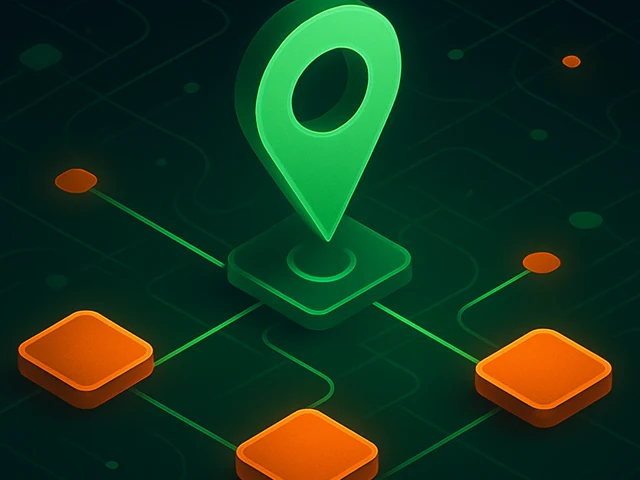
Подробно о том, как работают IP-адреса, различия IPv4 и IPv6, публичные и приватные IP, DNS, маршрутизация, безопасность и применение в серверной инфраструктуре...

Ускорение WordPress на уровне Nginx: правильные настройки PHP-FPM, try_files, статика, кеширование, Brotli, защита wp-login и безопасные заголовки для стабильно...